Wix Events: modificare il layout dell'elenco eventi
11 min
In questo articolo:
- Personalizzare il layout per un singolo evento
- Personalizzare il layout per più eventi
- Personalizzare il layout per mobile
L'Elenco degli eventi mostra i tuoi eventi ai visitatori del sito. Che tu stia mostrando uno o più eventi, puoi scegliere tra vari layout per presentare i tuoi eventi in modo coinvolgente, migliorando l'esperienza dei visitatori.
Personalizzare il layout per un singolo evento
Quando mostri un singolo evento sul tuo sito, puoi scegliere tra 2 opzioni di layout:
- Layout completo: mostra l'immagine dell'evento insieme a tutti i dettagli pertinenti per una panoramica completa
- Layout tasto: si concentra su come indirizzare i visitatori a confermare la partecipazione (RSVP) o all'acquisto di biglietti con un chiaro invito all'azione
Note:
- Questa funzionalità è disponibile solo nell'Editor Wix sul desktop
- Tutte le modifiche apportate al layout desktop si applicheranno automaticamente alla visualizzazione mobile
Per personalizzare un layout per un singolo evento:
- Vai al tuo Editor
- Vai alla pagina Eventi:
- Clicca su Pagine e menu
 sul lato sinistro dell'Editor
sul lato sinistro dell'Editor - Clicca su Pagine evento
- Clicca sulla pagina Eventi
- Clicca su Pagine e menu
- Clicca sull'elemento Event List (Elenco eventi) sulla tua pagina
- Clicca su Impostazioni
- Clicca sulla scheda Layout
- Scegli il layout che preferisci:
- Completo: mostra tutti i dettagli dell'evento, inclusa l'immagine, l'orario e il luogo. Puoi personalizzare l'aspetto di ogni dettaglio
- Tasto: questo layout mostra solo il tasto. Puoi modificarne il testo e il design utilizzando le schede Testo e Design, personalizzando elementi come il colore, le dimensioni e lo stile
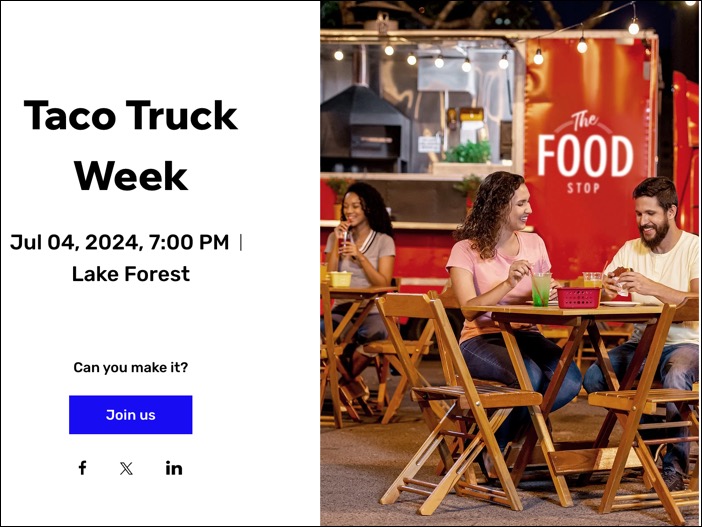
Suggerimento:
Scopri come aggiungere contenuti multimediali a un evento.
Personalizzare il layout per più eventi
Quando scegli di visualizzare più eventi sulla pagina del sito, puoi personalizzare il layout utilizzando varie opzioni.
Ad esempio, puoi scegliere un layout a calendario per presentare gli eventi in modo strutturato e cronologico, offrendo ai visitatori una visione organizzata delle attività in programma.
Per personalizzare un layout per più eventi:
Editor Wix
Editor Studio
- Vai al tuo Editor
- Vai alla pagina Eventi:
- Clicca su Pagine e menu
 sul lato sinistro dell'Editor
sul lato sinistro dell'Editor - Clicca su Pagine evento
- Clicca sulla pagina Eventi
- Clicca sull'elemento Event List (Elenco eventi) sulla tua pagina
- Clicca su Pagine e menu
- Clicca su Impostazioni
- Clicca sulla scheda Layout
- Seleziona e personalizza il layout con le opzioni disponibili:
Griglia
Elenco
Affiancato
Calendario
Personalizzare il layout per mobile
Puoi impostare il layout mobile sia dall'Editor Wix che dall'Editor Studio. Sebbene le impostazioni del layout del desktop si applichino automaticamente ai dispositivi mobile, puoi comunque personalizzare la visualizzazione mobile separatamente.
- Nell'Editor Wix: scegli tra 2 layout ottimizzati per mobile per modificare il modo in cui appaiono le immagini
- Nell'Editor Studio: personalizza i layout per i punti di interruzione tablet e mobile
Note:
- La personalizzazione del layout mobile è disponibile solo quando si visualizzano più eventi
- Le modifiche al layout mobile non influiscono sulla visualizzazione desktop
- Le modifiche al layout del tablet (disponibili solo nell'Editor Studio) si applicano anche alla versione desktop
Per personalizzare il layout per la visualizzazione mobile:
Editor Wix
Editor Studio
- Vai al tuo Editor
- Vai alla pagina Eventi:
- Clicca su Pagine e menu
 sul lato sinistro dell'Editor
sul lato sinistro dell'Editor - Clicca su Pagine evento
- Clicca sulla pagina Eventi
- Clicca sull'icona Passa a mobile
 nella parte superiore dell'Editor
nella parte superiore dell'Editor
- Clicca su Pagine e menu
- Clicca sull'elemento Event List (Elenco eventi) sulla tua pagina
- Clicca su Impostazioni
- Clicca sulla scheda Layout
- Seleziona e personalizza il layout con le opzioni disponibili:
Griglia
Compatto







